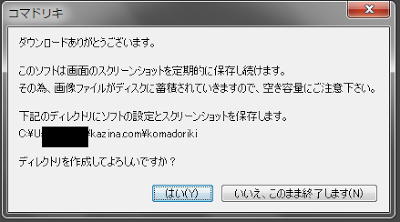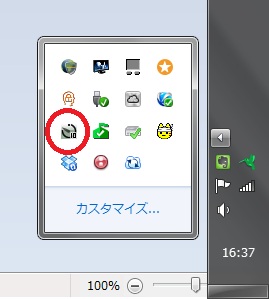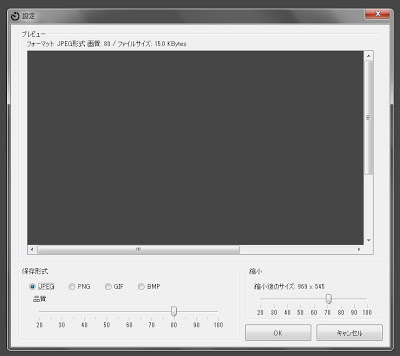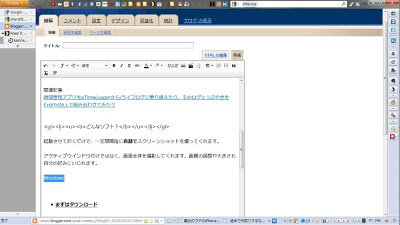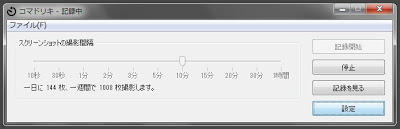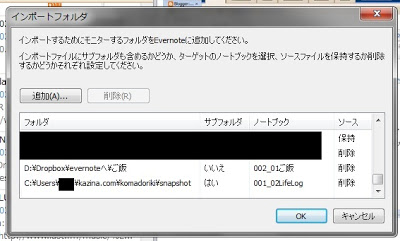一定時間ごとにPCのスクリーンショットを自動で撮ってくれるサービスがあったので紹介。
なんで唐突にそんなサービスを紹介するのかと言うと、やはり「ライフログ」なわけですよ…。
一応Windows以外でも使えるような記述があるので、大丈夫だと思います。
Evernoteにスクリーンショットを残したい!
ライフログマニアはとにかくなんでも記録したがります。
今までツイートと、iライフログのデータをEvernoteの同じノートに保存し、それを一日ごとにマージすることでiライフログによるおおまかな自分が何したかのログと、ツイートによるその場での感情を記録していたわけです。
で、そこに具体的に何をしたのか、というスクリーンショットを合わせたら面白そうだな~と思い立ったわけです。もちろんPCのスクリーンショットなのでPCでの作業限定ですが、家にいるときは大体PCの前なので…。
関連記事
時間管理アプリをaTimeLoggerからiライフログに乗り換えたり、そのログとつぶやきをEvernote上で組み合わせてみたり
どんなソフト?
起動させておくだけで、一定間隔毎に自動でスクリーンショットを撮ってくれます。
アクティブウインドウだけではなく、画面全体を撮影してくれます。画質の調整や大きさも自分の好みにいじれます。
Windowsを立ち上げたときに起動させるようにすれば、何もせずとも勝手に撮ってくれるので便利です。
いろいろと試してみた中で一番便利で使いやすかったです。まぁでも似たようなソフトはわりといろいろあるので自分で調べてみるのもいいと思います。
まずはダウンロード
ここからダウンロードします。
ダウンロードしたら解凍してファイルを開きます。
こんなダイアログがでてくるので、はいを選びます。
ここで注意なのは、画像の保存場所の選択ができない、という点です。
これは非常に残念。2008年の更新から止まっているので、今後変更される予定もなさそうです…。
ダウンロードが終わるとタスクトレイに収納されるので右クリックで設定を開きます。
保存形式とか画質とかはこんな感じに設定してます。これで容量は80kb前後のスクリーンショットができました。この辺は自身のEvernote容量と相談を。
実際のスクリーンショット。ちょっと粗いが、何をやってるのかは大体わかる。むしろもっと画質落として撮影間隔を狭めてもいいかも。
タスクトレイのアイコンを左クリックすると撮影間隔を選べます。自分は10分毎にしてます。
撮った写真を自動でEvernoteに送信する
例によってEvernoteのインポートフォルダを使います。
過去記事
Evernote写真集約術!~iCloudを使って写真をEvernoteに集約しよう~
あっ…はてブ数リセットされてる…(◞‸◟;)
Macにはインポートフォルダ機能がありませんが、こちらにどうにかできる方法が載ってるので参考にしてみてください。
スクリーンショットが保存されているフォルダをインポートフォルダ設定するわけです。
Cドライブのどこかに「snapshot」という名前のフォルダができているので、それをインポートフォルダにします。んで、サブフォルダを「はい」にして、任意のノートブックを指定します。
ソースは保持でも削除でもいいと思いますが、削除にしとくと、Evernoteに画像が送信されると同時にフォルダから画像が削除されるので、Evernoteに保存することが目的なら、フォルダに画像が溜まらず便利です。
これで設定完了です。後は何も触らずソフトを起動させておくだけで勝手にEvernoteにガンガンスクリーンショットが保存されていきます。
ツイートとスクリーンショットとiライフログのログを同じノートブックに指定してあるので、これらが時系列ごとに並んでくれます。
一日の終わりと共に、それらのノートをマージして1つのノートにまとめれば、後から振り返るときも見やすいし面白いです。
ちなみに僕はマージ前とマージ後でノートブックを変えてます。つまりライフログ用inboxと、振り返り用ノートブックにわけてます。オススメ。
というわけで一度設定してしまえば簡単にライフログを充実させることができます。
ライフロガーは是非どうぞ。